Cadence SPB16.6与15.5的转换问题
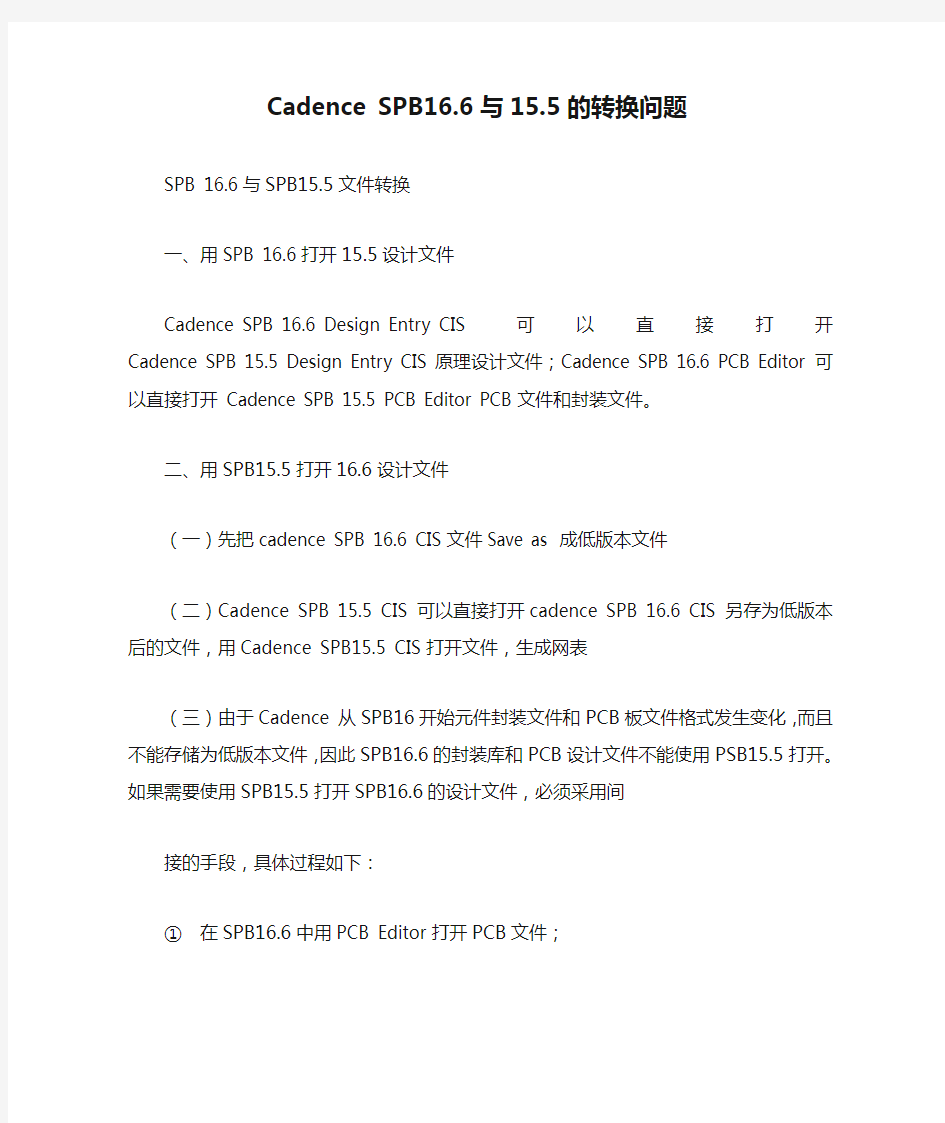

Cadence SPB16.6与15.5的转换问题
SPB 16.6与SPB15.5文件转换
一、用SPB 16.6打开15.5设计文件
Cadence SPB 16.6 Design Entry CIS可以直接打开Cadence SPB 15.5 Design Entry CIS 原理设计文件;Cadence SPB 16.6 PCB Editor 可以直接打开 Cadence SPB 15.5 PCB Editor PCB 文件和封装文件。
二、用SPB15.5打开16.6设计文件
(一)先把cadence SPB 16.6 CIS文件Save as 成低版本文件
(二)Cadence SPB 15.5 CIS 可以直接打开cadence SPB 16.6 CIS 另存为低版本后的文件,用Cadence SPB15.5 CIS打开文件,生成网表
(三)由于Cadence 从SPB16开始元件封装文件和PCB板文件格式发生变化,而且不能存储为低版本文件,因此SPB16.6的封装库和PCB设计文件不能使用PSB15.5打开。如果需要使用SPB15.5打开SPB16.6的设计文件,必须采用间
接的手段,具体过程如下:
①在SPB16.6中用PCB Editor打开PCB文件;
②导出布线文件,具体方法为:File->Export->Router…;
③导出布局文件,具体方法为:File->Export->lacement…;
④退出SPB16.6 PCB Editor,打开SPB16.6 PCB Router;
⑤Design/Session File选择第2步中导出的布线文件,起动;
⑥利用PCB Router输出任务文件, File->Write->Session;
⑦退出SPB16.6 Router;
⑧修改环境变量为SPB15.5,起动SPB15.5 PCB Editor;
⑨导入或编辑PCB外形(Outline)要,保持和SPB16.6中的一直,可以采用导出、导入DXF文件的方式实现;
⑩导入网络表文件,如有必要,可以用SPB15.5 Design Entry CIS打开原理图重新生产网络表文件;
11导入元件布局文件,File->Import->lacement…;
12在Setup->Constraint->Set values…在过孔列表中添加第6步中导出的sec文件中列出的过孔(可以文本编辑器查看);
13导入布线文件,File->Import->Router…,选择第6步中导出的sec文件;
14OK
★注意:SPB15.5不能使用SPB16.6的元件封装库,但SPB16.6可以使用SPB15.5的封装库,为保持转
换后封装完全一直,建议所有元件封装库统一采用SPB15.5格式。
Allegro中文教程
Allegro培训教材 目录 第一章 焊盘制作-------------------------------------------------------2 1.1 用Pad Designer 制作焊盘---------------------------------------2 1.2 制作圆形热风焊盘----------------------------------------------7 第二章 建立封装------------------------------------------------------10 2.1 新建封装文件-------------------------------------------------10 2.2 设置库路径---------------------------------------------------11 2.3 画元件封装---------------------------------------------------12 第三章 元器件布局----------------------------------------------------22 3.1 建立电路板(PCB)----------------------------------------------22 3.2 导入网络表---------------------------------------------------23 3.3 摆放元器件---------------------------------------------------26 第四章 PCB布线------------------------------------------------------31 4.1 PCB 层叠结构-------------------------------------------------31 4.2 布线规则设置-------------------------------------------------34 4.2.1 对象(object)--------------------------------------------35 4.2.2 建立差分对----------------------------------------------37 4.2.3 差分对规则设置------------------------------------------38 4.2.4 CPU与DDR内存芯片走线约束规则--------------------------40 4.2.5 设置物理线宽和过孔--------------------------------------46 4.2.6 设置间距约束规则----------------------------------------52 4.2.7 设置相同网络间距规则------------------------------------56 4.3 Allegro PCB布线----------------------------------------------56 4.3.1 手工拉线------------------------------------------------56 4.3.2 应用区域规则--------------------------------------------60 4.3.3 扇出布线------------------------------------------------61 4.3.4 差分布线------------------------------------------------63 4.3.5 等长绕线------------------------------------------------65 4.3.6 分割平面------------------------------------------------66 第五章 光绘文件输出--------------------------------------------------69 5.1 Artwork 参数设置---------------------------------------------69 5.2 生成钻孔文件-------------------------------------------------75 5.3 输出底片文件-------------------------------------------------79
OrCAD Capture CIS Cadence原理图绘制
OrCADCaptureCIS(Cadence原理图绘制) 1,打开软件........................................ 2,设置标题栏..................................... 3,创建工程文件................................... 4,设置颜色........................................ 2.制作原理库.......................................... 1,创建元件库...................................... 2,修改元件库位置,新建原理图封库................. 3,原理封装库的操作............................... 3.绘制原理图.......................................... 1.加入元件库,放置元件............................ 2.原理图的操作.................................... 3.browse命令的使用技巧 ........................... 4.元件的替换与更新................................ 4.导出网表............................................ 1.原理图器件序号修改.............................. 2.原理图规则检查.................................. 3.显示DRC错误信息................................ 4.创建网表........................................ 5.生成元件清单(.BOM)..................................
cadence入门教程
本文介绍cadence软件的入门学习,原理图的创建、仿真,画版图和后仿真等一全套过程,本教程适合与初学着,讲到尽量的详细和简单,按照给出的步骤可以完全的从头到尾走一遍,本教程一最简单的反相器为例。 打开终端,进入文件夹目录,输入icfb&启动软件,主要中间有个空格。 启动后出现下图: 点击Tools的Library Manager,出现如下: 上面显示的是文件管理窗口,可以看到文件存放的结构,其中Library就是文件夹,Cell就是一个单元,View就是Cell的不同表现形式,比如一个mos管是一个Cell,但是mos管有原理图模型,有版图模型,有hspice参数模型,有spectre参数模型等,这就列举了Cell的4个View。他们之间是树状的关系,即,Library里面有多个Cell,一个Cell里面有多个View。应该保持一个好习惯就是每个工程都应该建立一个Library,Cell和View之间的管理将在后面介绍。
现在建立工程,新建一个Library,如下左图,出现的对话框如下有图: 在上右图中选择合适的目录,并敲入名字,这里取的是inv,这就是新建的文件夹的名字,以后的各种文件都在这个文件夹下。OK后出现下面对话框 这个对话框是选择是否链接techfile,如果只是原理图仿真而不用画版图,就选择Dont need a techfile,这里我们要画版图,而且有工艺库,选择Attach to an existing techfile,OK 后出现下面对话框:
在technology Library选择tsmc18rf,我们使用的是这个工艺库。Inv的文件夹就建好了,在Library Manager就有它了,如下图: 文件夹建好了后,我们要建立原理图,在inv的Library里面新建Cell如下:
Cadence原理图绘制流程
第一章设计流程 传统的硬件系统设计流程如图1-1所示,由于系统速率较低,整个系统基本工作在集中参数模型下,因此各个设计阶段之间的影响很小。设计人员只需要了解本阶段的基本知识及设计方法即可。但是随着工艺水平的不断提高,系统速率快速的提升,系统的实际行为和理想模型之间的差距越来越大,各设计阶段之间的影响也越来越显著。为了保证设计的正确性,设计流程也因此有所变动,如图1-2所示,主要体现在增加了系统的前仿真和后仿真。通过两次仿真的结果来预测系统在分布参数的情况下是否能够工作正常,减少失败的可能性。 细化并调整以上原理图设计阶段的流 程,并结合我们的实际情况,原理图设计 阶段应该包括如下几个过程: 1、 阅读相关资料和器件手册 在这个阶段应该阅读的资料包括,系统的详细设计、数据流分析、各器件手册、器件成本等。 2、 选择器件并开始建库 在这个阶段应该基本完成从主器件到各种辅助器件的选择工作,并根据选择结果申请建库。 3、 确认器件资料并完成详细设计框图 为保证器件的选择符合系统的要求,在这一阶段需要完成各部分电路具体连接方式的设计框图,同时再次确认器件的相关参数符合系统的要求,并能够和其他器件正确配合。 4、 编写相关文档 这些文档可以包括:器件选择原因、可替换器件列表、器件间的连接框图、相关设计的来源(参考设计、曾验证过的设计等),参数选择说明,高速连接线及其它信息说明。 5、 完成EPLD 内部逻辑设计,并充分考虑可扩展性。
在编写相关文档的的同时需要完成EPLD内部逻辑的设计,确定器件容量及连接方式可行。 6、使用Concept-HDL绘制原理图 7、检查原理图及相关文档确保其一致性。 以上流程中并未包括前仿真的相关内容,在设计中可以根据实际情况,有选择的对部分重要连线作相关仿真,也可以根据I/O的阻抗,上升下降沿变化规律等信息简单分析判断。此流程中的各部分具体要求、注意事项、相关经验和技巧有待进一步完善。
Cadence仿真简介
时序计算和Cadence仿真结果的运用 中兴通讯康讯研究所EDA设计部余昌盛刘忠亮 摘要:本文通过对源同步时序公式的推导,结合对SPECCTRAQuest时序仿真方法的分析,推导出了使用SPECCTRAQuest进行时序仿真时的计算公式,并对公式的使用进行了说明。 关键词:时序仿真源同步时序电路时序公式 一.前言 通常我们在时序仿真中,首先通过时序计算公式得到数据信号与时钟信号的理论关系,在Cadence仿真中,我们也获得了一系列的仿真结果,怎样把仿真结果正确的运用到公式中,仿真结果的具体含义是什么,是我们正确使用Cadence仿真工具的关键。下面对时序计算公式和仿真结果进行详细分析。 二.时序关系的计算 电路设计中的时序计算,就是根据信号驱动器件的输出信号与时钟的关系(Tco——时钟到数据输出有效时间)和信号与时钟在PCB上的传输时间(Tflytime)同时考虑信号驱动的负载效应、时钟的抖动(Tjitter)、共同时钟的相位偏移(Tskew)等,从而在接收端满足接收器件的建立时间(Tsetup)和保持时间(Thold)要求。通过这些参数,我们可以推导出满足建立时间和保持时间的计算公式。 时序电路根据时钟的同步方式的不同,通常分为源同步时序电路(Source-synchronous timing)和共同时钟同步电路(common-clock timing)。这两者在时序分析方法上是类似的,下面以源同步电路来说明。 源同步时序电路也就是同步时钟由发送数据或接收数据的芯片提供。图1中,时钟信号是由CPU驱动到SDRAM方向的单向时钟,数据线Data是双向的。 图1
图2是信号由CPU 向SDRAM 驱动时的时序图,也就是数据与时钟的传输方向相同时 的情况。 Tsetup ’ Thold ’ CPU CLK OUT SDRAM CLK IN CPU Signals OUT SDRAM Signals IN Tco_min Tco_max T ft_clk T ft_data T cycle SDRAM ’S inputs Setup time SDRAM ’S inputs Hold time 图2 图中参数解释如下: ■ Tft_clk :时钟信号在PCB 板上的传输时间; ■ Tft_data :数据信号在PCB 板上的传输时间; ■ Tcycle :时钟周期 ■ Tsetup’:数据到达接收缓冲器端口时实际的建立时间; ■ Thold’:数据到达接收缓冲器端口时实际的保持时间; ■ Tco_max/Tco_min :时钟到数据的输出有效时间。 由图2的时序图,我们可以推导出,为了满足接收芯片的Tsetup 和Thold 时序要求,即 Tsetup’>Tsetup 和Thold’>Thold ,所以Tft_clk 和Tft_data 应满足如下等式: Tft_data_min > Thold – Tco_min + Tft_clk (公式1) Tft_data_max < Tcycle - Tsetup – Tco_max + Tft_clk (公式2) 当信号与时钟传输方向相反时,也就是图1中数据由SDRAM 向CPU 芯片驱动时,可 以推导出类似的公式: Tft_data_min > Thold – Tco_min - Tft_clk (公式3) Tft_data_max < Tcycle - Tsetup – Tco_max - Tft_clk (公式4) 如果我们把时钟的传输延时Tft_clk 看成是一个带符号的数,当时钟的驱动方向与数据 驱动方向相同时,定义Tft_clk 为正数,当时钟驱动方向与数据驱动方向相反时,定义Tft_clk 为负数,则公式3和公式4可以统一到公式1和公式2中。 三.Cadence 的时序仿真 在上面推导出了时序的计算公式,在公式中用到了器件手册中的Tco 参数,器件手册中 Tco 参数的获得,实际上是在某一种测试条件下的测量值,而在实际使用上,驱动器的实际 负载并不是手册上给出的负载条件,因此,我们有必要使用一种工具仿真在实际负载条件下 的信号延时。Cadence 提供了这种工具,它通过仿真提供了实际负载条件下和测试负载条件 下的延时相对值。 我们先来回顾一下CADENCE 的仿真报告形式。仿真报告中涉及到三个参数:FTSmode 、
Cadence元件库介绍
Cadence ORCAD CAPTURE元件库介绍 - Cadence OrCAD Capture 具有快捷、通用的设计输入能力,使Cadence O rCAD Capture 线路图输入系统成为全球最广受欢迎的设计输入工具。它针对设计一个新的模拟电路、修改现有的一个PCB 的线路图、或者绘制一个HDL 模块的方框图,都提供了所需要的全部功能,并能迅速地验证您的设计。OrC AD Capture 作为设计输入工具,运行在PC 平台,用于FPGA 、PCB 和C adence? OrCAD? PSpice?设计应用中,它是业界第一个真正基于Windows 环境的线路图输入程序,易于使用的功能及特点已使其成为线路图输入的工业标准。 本文介绍在Cadence OrCAD Capture 设计的时候,在不同的元件库中,包含的元件资料,都是介绍Cadence OrCAD Capture 本身自带的元件库,所以大家在自己的软件中,都可以看到,方便的选择自己的元件了 AMPLIFIER.OLB 共182个零件,存放模拟放大器IC,如CA3280,TL027C,EL4093等。 ARITHMETIC.OLB 共182个零件,存放逻辑运算IC,如TC4032B,74LS85等。 ATOD.OLB 共618个零件,存放A/D转换IC,如ADC0804,TC7109等。 BUS DRIVERTRANSCEIVER.OLB 共632个零件,存放汇流排驱动IC,如74LS244,74LS373等数字IC。 CAPSYM.OLB 共35个零件,存放电源,地,输入输出口,标题栏等。 CONNECTOR.OLB 共816个零件,存放连接器,如4 HEADER,CON AT62,RCA JACK等。 COUNTER.OLB 共182个零件,存放计数器IC,如74LS90,CD4040B。 DISCRETE.OLB 共872个零件,存放分立式元件,如电阻,电容,电感,开关,变压器等常用零件。 DRAM.OLB 共623个零件,存放动态存储器,如TMS44C256,MN41100-10等。
60分钟学会OrCAD中文教程(SIG007版)
于博士信号完整性研究网 https://www.360docs.net/doc/7b1516972.html, 60分钟学会OrCAD Capture CIS 作者:于争 博士 2009年4月28日
目录 1 建立工程及设置......................................................................................................................- 1 - 2 工程管理器..............................................................................................................................- 4 - 3 原理图页相关操作..................................................................................................................- 5 - 4 创建元件库..............................................................................................................................- 6 - 5 元件库编辑一些知识技巧......................................................................................................- 9 - 6 如何创建不规则图形元件....................................................................................................- 10 - 7 分裂元件................................................................................................................................- 15 - 8 把一个元件分多个部分画出来............................................................................................- 16 - 8.1 Homogeneous类型元件画法......................................................................................- 16 - 8.2 Heterogeneous类型元件画法..................................................................................- 17 - 8.3 分裂元件使用方法.....................................................................................................- 19 - 9 加入元件库放置元件............................................................................................................- 21 - 9.1普通元件放置方法......................................................................................................- 21 - 9.2 电源和地的放置方法.................................................................................................- 23 - 10 同一个页面内建立互连......................................................................................................- 24 - 11 不同页面间建立互联的方法..............................................................................................- 26 - 12 使用总线..............................................................................................................................- 27 - 12.1 如何创建总线...........................................................................................................- 27 - 12.2 放置非90度转角总线.............................................................................................- 28 - 12.3 总线命名...................................................................................................................- 28 - 12.4 总线与信号线连接...................................................................................................- 28 - 13 浏览工程及使用技巧..........................................................................................................- 29 - 13.1 浏览parts................................................................................................................- 30 - 13.2 浏览nets..................................................................................................................- 31 - 14 原理图中搜索......................................................................................................................- 32 - 14.1 搜索元件...................................................................................................................- 33 - 14.2 查找网络 flat nets...............................................................................................- 34 - 15 元件替换与更新..................................................................................................................- 35 - 15.1 批量替换 replace cache.......................................................................................- 35 - 15.2 批量更新 update cache.........................................................................................- 36 - 15.3 两个命令的区别.......................................................................................................- 36 - 16 一些基本操作......................................................................................................................- 36 - 16.1选择元件....................................................................................................................- 36 - 16.2 移动元件...................................................................................................................- 37 - 16.3 元件的旋转...............................................................................................................- 37 - 16.4 元件的镜像翻转.......................................................................................................- 37 - 16.5 修改元件属性放置文本...........................................................................................- 37 - 17 添加footprint属性..............................................................................................................- 38 - 17.1 单个元件添加Footprint属性...............................................................................- 38 - 17.2 批量添加Footprint属性.......................................................................................- 41 - 18 生成Netlist..........................................................................................................................- 44 - 19 生成元件清单......................................................................................................................- 47 - 20 打印原理图..........................................................................................................................- 51 -
Cadence 原理图库设计
Cadence原理图库设计 一.工具及库文件目录结构 Cadence提供Part Developer库开发工具供大家建原理图库使用。 Cadence 的元件库必具备如下文件目录结构为: Library----------cell----------view(包括Sym_1,Entity,Chips,Part-table) Sym_1:存放元件符号 Entity:存放元件端口的高层语言描述 Chips:存放元件的物理封装说明和属性 Part-table:存放元件的附加属性,用于构造企业特定部件 我们可以通过定义或修改上述几个文件的内容来创建和修改一个元件库,但通过以下几个步骤来创建元件库则更直观可靠一些。 二.定义逻辑管脚 在打开或新建的Project Manager中,如图示,打开Part Developer。 然后出现如下画面, 点击Create New,下图新菜单中提示大家选择库路径,新建库元件名称及器件类型。
点击ok后,Part Developer首先让大家输入元件的逻辑管脚。一个原理图符号可以有标量管脚和矢量管脚。 标量管脚在符号中有确定位置,便于检查信号与管脚的对应,但矢量管脚却可使原理图更简洁,适用于多位 总线管脚。 点击上图中的Edit,编辑器会让我们对首或尾带有数字的字符串的多种输入方式(A1; 1A; 1A1)进行选择,一但选定,编辑器即可对同时具有数字和字母的管脚输入进行矢量或标量界定。 管脚名首尾均不带数字的字符串如A; A1A则自动被识别为标量管脚。 按照元件手册决定管脚名称及逻辑方向,选择是否为低电平有效,点击ADD即可加入新的管脚。 (注:不论是标量或矢量管脚,均可采用集体输入,如在Pin Names栏可输入A1-A8, 1C-16C)
Cadence元件库介绍
Cadence元件库介绍 AMPLIFIER.OLB共182个零件,存放模拟放大器IC,如CA3280,TL027C,EL4093等。ARITHMETIC.OLB共182个零件,存放逻辑运算IC,如TC4032B,74LS85等。 ATOD.OLB共618个零件,存放A/D转换IC,如ADC0804,TC7109等。 BUS DRIVERTRANSCEIVER.OLB共632个零件,存放汇流排驱动IC,如74LS244,74LS373等数字IC。CAPSYM.OLB共35个零件,存放电源,地,输入输出口,标题栏等。 CONNECTOR.OLB共816个零件,存放连接器,如4HEADER,CON AT62,RCA JACK等。COUNTER.OLB共182个零件,存放计数器IC,如74LS90,CD4040B。 DISCRETE.OLB共872个零件,存放分立式元件,如电阻,电容,电感,开关,变压器等常用零件。DRAM.OLB共623个零件,存放动态存储器,如TMS44C256,MN41100-10等。 ELECTRO MECHANICAL.OLB共6个零件,存放马达,断路器等电机类元件。 FIFO.OLB共177个零件,存放先进先出资料暂存器,如40105,SN74LS232。 FILTRE.OLB共80个零件,存放滤波器类元件,如MAX270,LTC1065等。 FPGA.OLB存放可编程逻辑器件,如XC6216/LCC。 GATE.OLB共691个零件,存放逻辑门(含CMOS和TLL)。 LATCH.OLB共305个零件,存放锁存器,如4013,74LS73,74LS76等。 LINE DRIVER RECEIVER.OLB共380个零件,存放线控驱动与接收器。如SN75125,DS275等。MECHANICAL.OLB共110个零件,存放机构图件,如M HOLE2,PGASOC-15-F等。MICROCONTROLLER.OLB共523个零件,存放单晶片微处理器,如68HC11,AT89C51等。MICRO PROCESSOR.OLB共288个零件,存放微处理器,如80386,Z80180等。 MISC.OLB共1567个零件,存放杂项图件,如电表(METER MA),微处理器周边(Z80-DMA)等未分类的零件。 MISC2.OLB共772个零件,存放杂项图件,如TP3071,ZSD100等未分类零件。 MISCLINEAR.OLB共365个零件,存放线性杂项图件(未分类),如14573,4127,VFC32等。MISCMEMORY.OLB共278个零件,存放记忆体杂项图件(未分类),如28F020,X76F041等。MISCPOWER.OLB共222个零件,存放高功率杂项图件(未分类),如REF-01,PWR505,TPS67341等。MUXDECODER.OLB共449个零件,存放解码器,如4511,4555,74AC157等。 OPAMP.OLB共610个零件,存放运放,如101,1458,UA741等。 PASSIVEFILTER.OLB共14个零件,存放被动式滤波器,如DIGNSFILTER,RS1517T,LINE FILTER等。PLD.OLB共355个零件,存放可编程逻辑器件,如22V10,10H8等。 PROM.OLB共811个零件,存放只读记忆体运算放大器,如18SA46,XL93C46等。REGULATOR.OLB共549个零件,存放稳压IC,如78xxx,79xxx等。 SHIFTREGISTER.OLB共610个零件,存放移位寄存器,如4006,SNLS91等。 SRAM.OLB共691个零件,存放静态存储器,如MCM6164,P4C116等。 TRANSISTOR.OLB共210个零件,存放晶体管(含FET,UJT,PUT等),如2N2222A,2N2905等。
于博士Cadence视频教程原理图设计pdf
Cadence SPB 15.7 快速入门视频教程 的SPB 16.2版本 第01讲 - 第15讲:OrCAD Capture CIS原理图创建 第16讲 - 第26讲:Cadence Allegro PCB创建封装 第27讲 - 第36讲:Cadence Allegro PCB创建电路板和元器件布局 第37讲 - 第46讲:Cadence Allegro PCB设置布线规则 第47讲 - 第56讲:Cadence Allegro PCB布线 第57讲 - 第60讲:Cadence Allegro PCB后处理、制作光绘文件 第1讲 课程介绍,学习方法,了解CADENCE软件 1.要开发的工程 本教程以下面的例子来开始原理图设计和PCB布线 2.教程内容
3.软件介绍 Design Entry CIS:板级原理图工具 Design Entry HDL:设计芯片的原理图工具,板级设计不用 Layout Plus:OrCAD自带的PCB布线工具,功能不如PCB Editor强大 Layout Plus SmartRoute Calibrate:OrCAD自带的PCB布线工具,功能不如PCB Editor强大PCB Editor:Cadence 的PCB布线工具 PCB Librarian:Cadence 的PCB封装制作工具 PCB Router:Cadence 的自动布线器 PCB SI:Cadence 的PCB信号完整性信号仿真的工具 SigXplorer:Cadence 的PCB信号完整性信号仿真的工具 4.软件列表
5.开始学习Design Entry CIS 启动:Start/Cadence SPB 16.2/Design Entry CIS 启动后,显示下图: 里面有很多选项,应该是对应不同的License 本教程使用:OrCAD Capture CIS 我个人认为:Allegro PCB Design CIS XL是所有可选程序中,功能最强大的,但不知道,强在哪里;而且本教程的原理图文件可以使用上表中不同的程序打开 6.选择OrCAD Capture CIS,启动后显示下图
分钟学会OrCAD中文教程
60 分钟学会OrCAD Capture CIS 于博士信号完整性研究网 分钟学会OrCAD Capture CIS 作者:于争博士 2009 年 4 月 28 日 文章来源:于博士信号完整性研究网分钟学会OrCAD Capture CIS 目录 1 建立工程及设置......................................................................................................................- 1 - 2 工程管理器..............................................................................................................................- 4 - 3 原理图页相关操作..................................................................................................................- 5 - 4 创建元件库..............................................................................................................................- 6 - 5 元件库编辑一些知识技巧......................................................................................................- 9 - 6 如何创建不规则图形元件....................................................................................................- 10 - 7 分裂元件................................................................................................................................- 15 - 8 把一个元件分多个部分画出来............................................................................................- 16 - Homogeneous 类型元件画法......................................................................................- 16 - Heterogeneous 类型元件画法..................................................................................- 17 - 分裂元件使用方法.....................................................................................................- 19 - 9 加入元件库放置元件............................................................................................................- 21 - 普通元件放置方法......................................................................................................- 21 - 电源和地的放置方法.................................................................................................- 23 - 10 同一个页面内建立互连......................................................................................................- 24 - 11 不同页面间建立互联的方法..............................................................................................- 26 - 12 使用总线..............................................................................................................................- 27 - 如何创建总线...........................................................................................................- 27 - 放置非90 度转角总线.............................................................................................- 28 -
